für die Jecken, die schon unterwegs sind, Helau!
Für alle die sich mit dem Thema "wie setze ich einen Apache2 mit PHP unter Windows auf" beschäftigen wollen, habe ich dieses Tutorial für euch.
Dies Tutorial beschreibt, wie ihr einen Apache2 unter Windows7 x64 aufsetzt und PHP-Seiten zum Laufen kriegt. Für dieses Tutorial wurden httpd-2.2.22-win32-x86-openssl-0.9.8t.msi und php-5.3.10-Win32-VC9-x86.msi verwendet.
Als erstes fangen wir damit an, den Apache2 zu Installieren.
Die offiziele Apache.org-Seite findet ihr HIER.
Am besten ladet ihr euch die Installationsdatei mit OpenSSL, darauf werde ich im folgenden Tutorial - Apache2 mit selbst signiertem Zertifikat - weiter eingehen, runter.
Ich habe mich für den Microsoft-Installer entschied. Dieser ist für Anfänger empfehlenswert.
Habt ihr die MSI-Datei runtergeladen, könnt ihr den Installer starten.
Ihr könnt soweit alles durchklicken. Network Domain und Server Name könnt ihr mit localhost füllen und Administrator's Email Address mit einer Dummy-Email-Adresse.
Installiert wird unter Win7 standardgemäß in "C:\Program Files(x86)\Apache Software Foundation\Apache2.2\" oder "C:\Programme(x86)\Apache Software Foundation\Apache2.2\". Ihr werdet festellen, dass es ein und das selbe Verzeichnis ist.
Läuft die Installation ohne Zwischenfällen durch, könnt ihr im Browser eurer Wahl localhost eingeben.
Es wird eine Seite mit "It works!" angezeigt. Hier das Ergebniss im IE.
Eure Firewall könnte hierzu eine Meldung auswerfen. Wenn ihr blockt und es kommt einem Fehler beim Aufruf, so müsst ihr eure FW konfigurieren, dass Apache mit dem Port 80 erlaubt wird.
Damit ist der Apache2 aufgesetzt!
Der zweite Teil ist PHP.
Den Installer bekommt ihr auf der php.net-Seite. Im unter downloads und dann zu den windows binaries. HIER der Link zur PHP-Windows-Installer-Seite.
Bei Installieren müsst ihr darauf auch, dass ihr beim Web Server Setup das Apache 2.2.x Modul auswählt!
Beim darauffolgendem Fenster müsst ihr das conf-Verzeichniss des Apaches angeben.
Solltet ihr, wie ich weiter oben beschrieben habe, den Apache2 installiert haben, findet ihr das conf-Verzeichniss unter "C:\Program Files (x86)\Apache Software Foundation\Apache2.2\conf\".
Nachdem die Installation abgeschlossen ist, wollen wir sicher gehen, ob PHP auch richtig läuft.
Dazu erstellen wir eine index.php-Datei im htdocs-Ordner des Apache. Der htdocs-Ordner ist Standardmäßig eure Root-Webverzeichniss. Sprich, wenn ihr eine Datei dort reinkopiert, könnt ihr diese über localhost/[dateiname] erreichen.
Also erstellt und speichert eine Datei unter "C:\Program Files (x86)\Apache Software Foundation\Apache2.2\htdocs\index.php".
Ggfs. müsst ihr den Editor mit Administratorenrechten öffnen. Ich nutze für PHP-Entwicklung Notepad++. Es geht aber auch Netbeans oder vergleichbare Editoren.
In eure index.php schreibt ihr rein:
<?php
echo "PHP läuft!";
?>Jetzt könnt ihr wieder einen Browser öffnen und localhost/index.php eingeben. Kommt die Seite:
Sieht eure Seite so aus wie mein Beispie, dann hat alles richtig geklappt.
Solltet ihr den Quellcode direkt sehen, dann wurde PHP nicht richtig installiert. Dazu könnt ihr mir gerne im Fragen stellen.
Jetzt könnt ihr mein Beispiel aus dem vorigem Post ausprobieren und desen Echtheit bestätigen ;)
Die Installer sind eine gute Sache, wenn man sich mit der Materie noch nicht auskennt. Ich empfehle für spätere Benutzung die Zip-Dateien und dann alles manuell die config-Dateien anpassen :)
Der zweite Teil meiner Reihe ist fertig. Als nächstes zeige ich euch, wie ihr das Auslesen und Parsen von JSON unter Android bewerkstelligt.
Das ist eine mehrteiliges Tutorial über Android-Client, JSON, PHP, Apache2 und SSL(selbst signierte Zertifikate).
Part1 ist JSON per PHP.
Part2 ist Apache2 und PHP - hier befinden Sie sich gerade.
Part3 ist Abfragen und Auslesen von JSON unter Android.
regards und Helau!
Alexander Fink


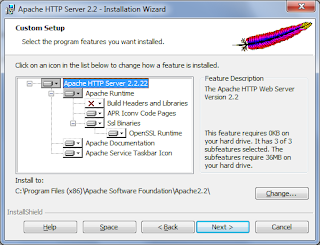

2 Kommentare:
Für dis Entwicklung unter Windows empfehle ich XAMPP, es ist einfacher und installiert bereits einige gute Tools wie den PhpMyAdmin mit. Außerdem sind die php.ini Einstellungen speziell für die Entwicklung (strikt+einfach) ausgelegt.
Wir wollen klein anfangen, bevor wir mit Bundles und Framework loslegen ;)
Für die jenigen, die XAMPP interessiert, hat Stefan HIER schon was auf Ubuntu gemacht.
Kommentar veröffentlichen